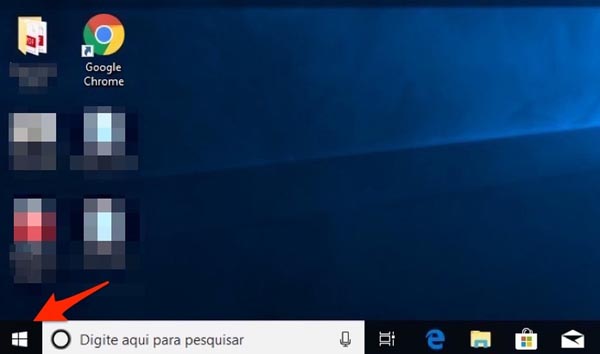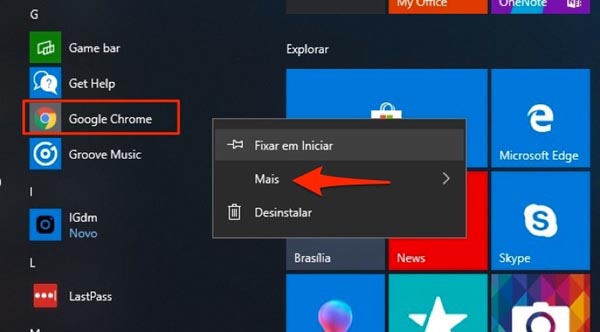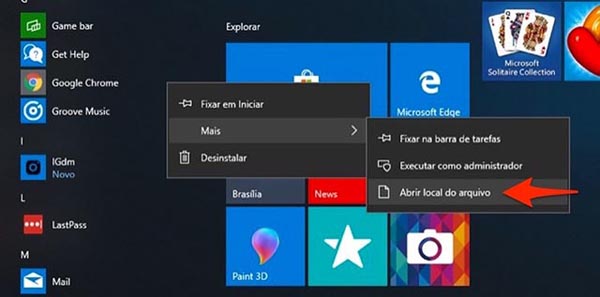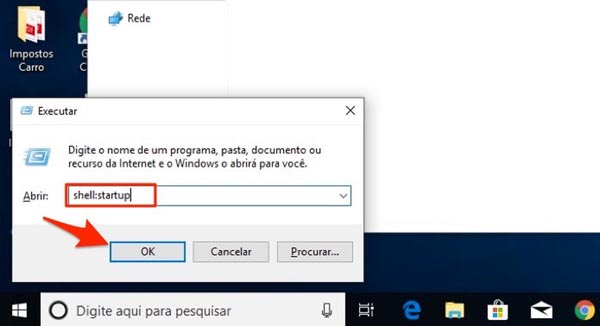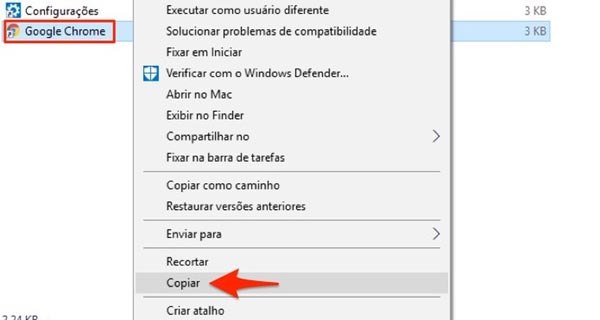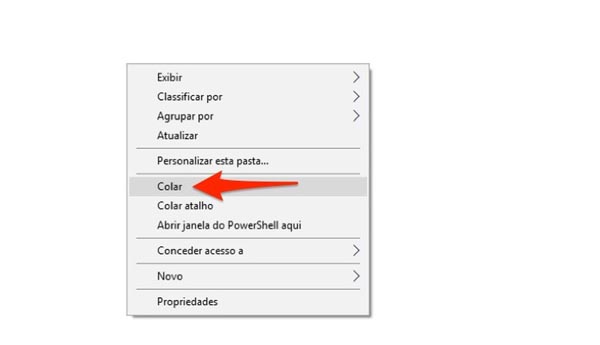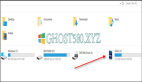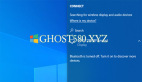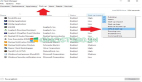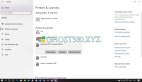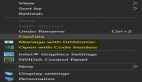Win10允许用户选择每次打开计算机时自动启动的程序。 非常适合使用PC进行工作和学术活动的人员,该过程是“开始”菜单上的快速和替代技巧,无需更改系统设置。 该操作可确保您在打开Win10计算机时立即启动您喜爱的程序。要了解如何将程序添加到Win10启动,请查看下一步。
教程显示如何添加程序,以便在windows 10启动时自动打开 - 图片:Carolina Oschendorf / TechTudo
想购买手机,电视等折扣产品吗? 比较TechTudo
步骤1.在windows 10中,单击“开始”按钮;
步骤2.右键单击要在系统启动时添加的软件。 然后将鼠标指针停留在“更多”选项上;
步骤3.要继续,请单击“打开文件位置”选项,如下图所示;
步骤4.打开文件位置,使用“Windows”和“R”组合键。 此时,键入命令“shell:startup”并单击“确定”按钮。 这将打开系统启动文件夹。 在屏幕上打开此窗口;
步骤5.返回“文件位置”窗口,选择程序快捷方式并单击鼠标右键。 要继续,请单击“复制”选项;
步骤6.在系统启动窗口中,粘贴程序快捷方式。
准备好了。 这可确保windows 10将自动打开您添加的程序。